新手篇:如何用ps多边形工具制作海报背景(分享)
之前的文章《技巧篇:如何用ps给齿轮照片添加生绣效果(总结)》中,给大家介绍了一种小技巧,如何用ps给齿轮照片添加生绣效果。下面本篇文章给大家介绍如何用ps多边形工具制作海报背景,我们一起看看怎么做。

制作海报背景效果图如下
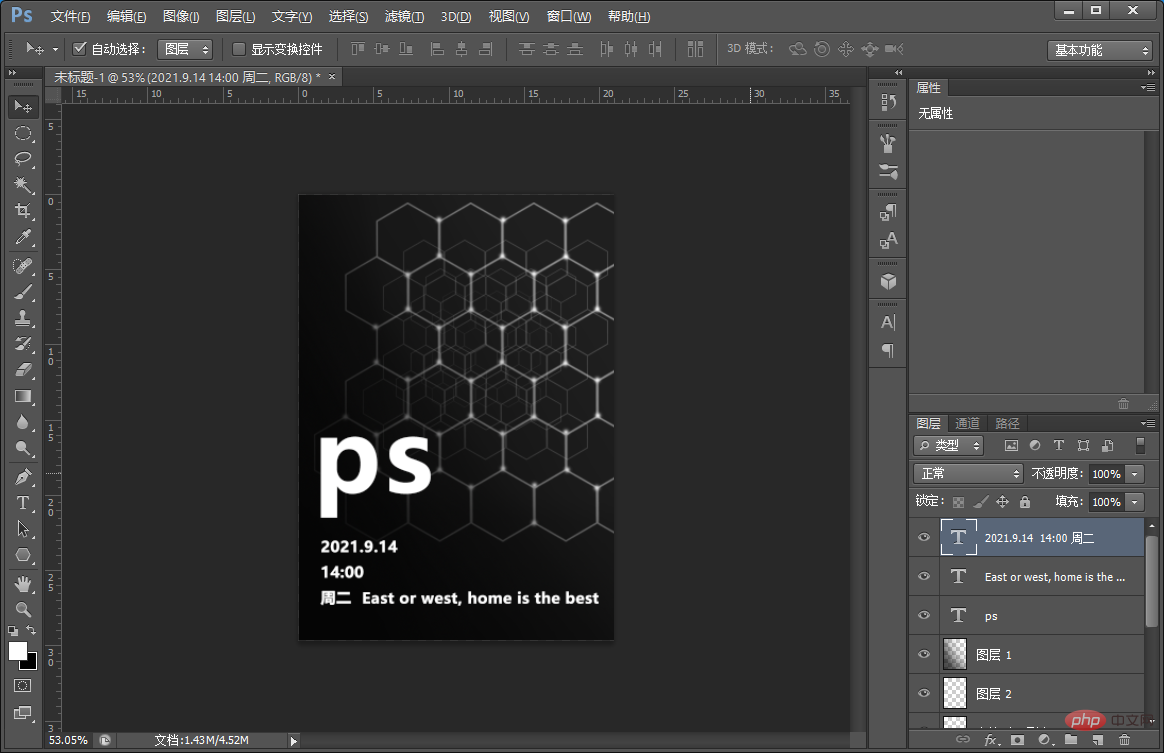
1、首先,打开ps,新建一个画布,并填充黑色,使用【多边形工具】边数设置为6数,宽度70px,高度70px。
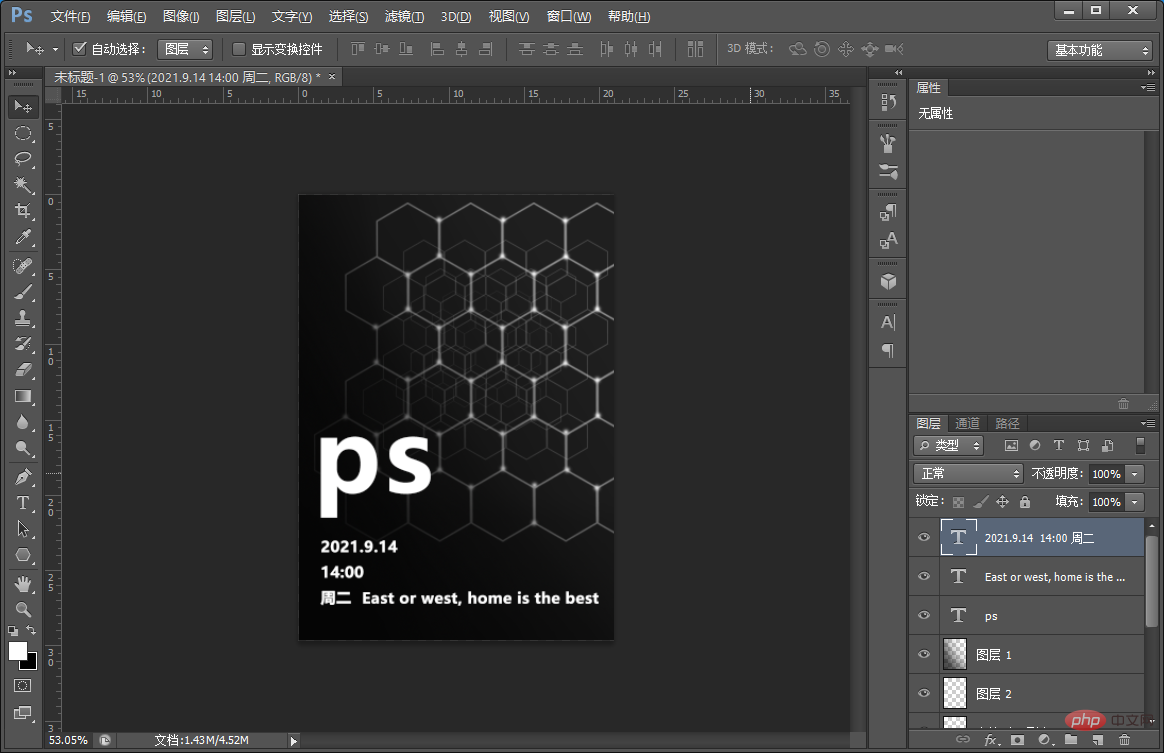
2、复制几个多边形用鼠标拖动自己调整直接效果为止。
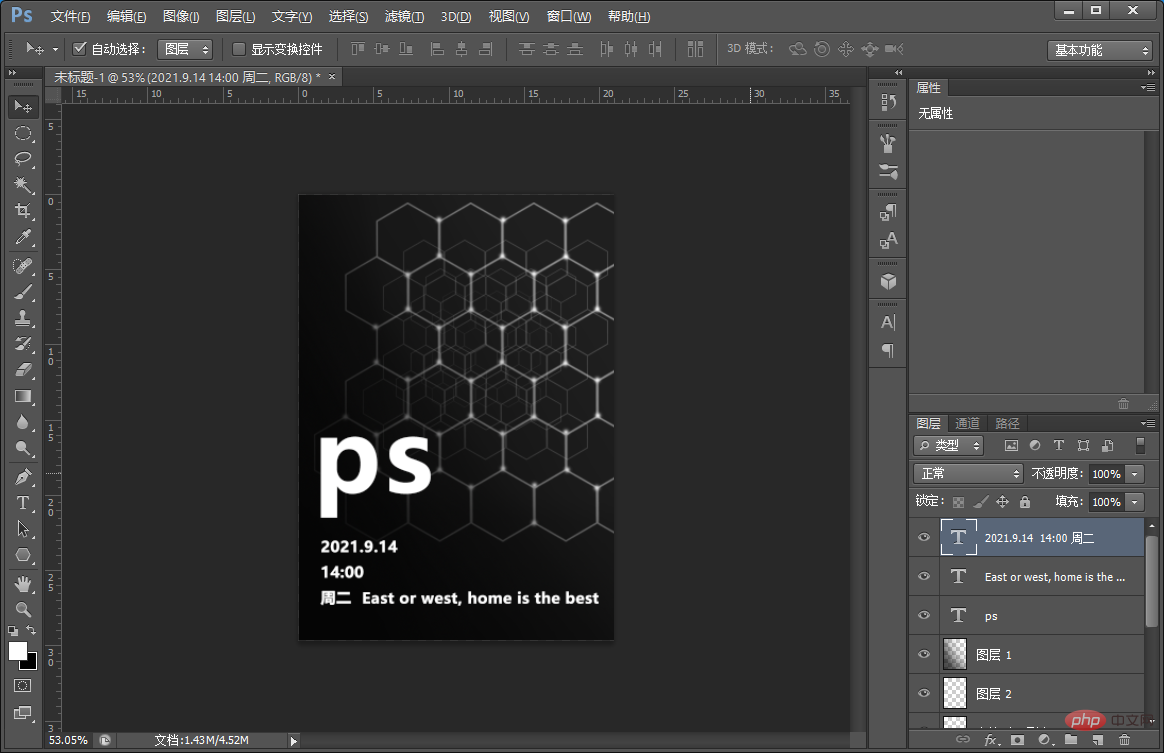
3、多边形效果之后, 选中多边形的图层进行合并图层。
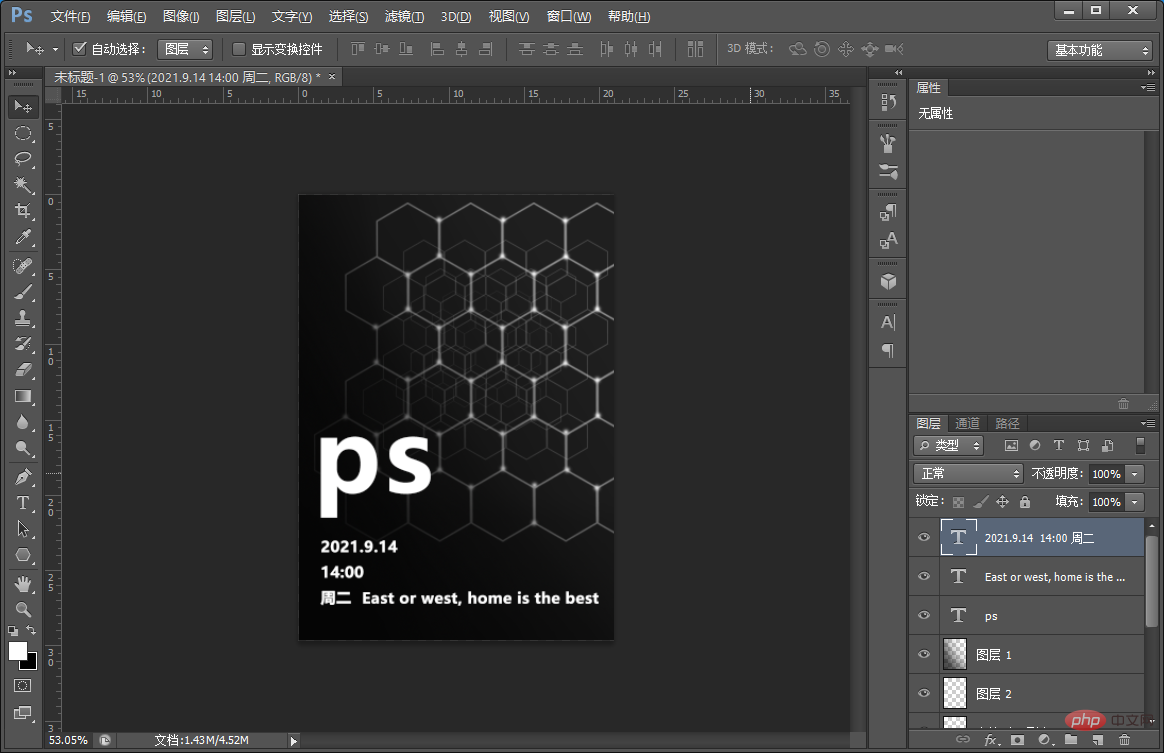
4、合并图层之后复制几个图层就行,按键Ctrl+T缩小点。
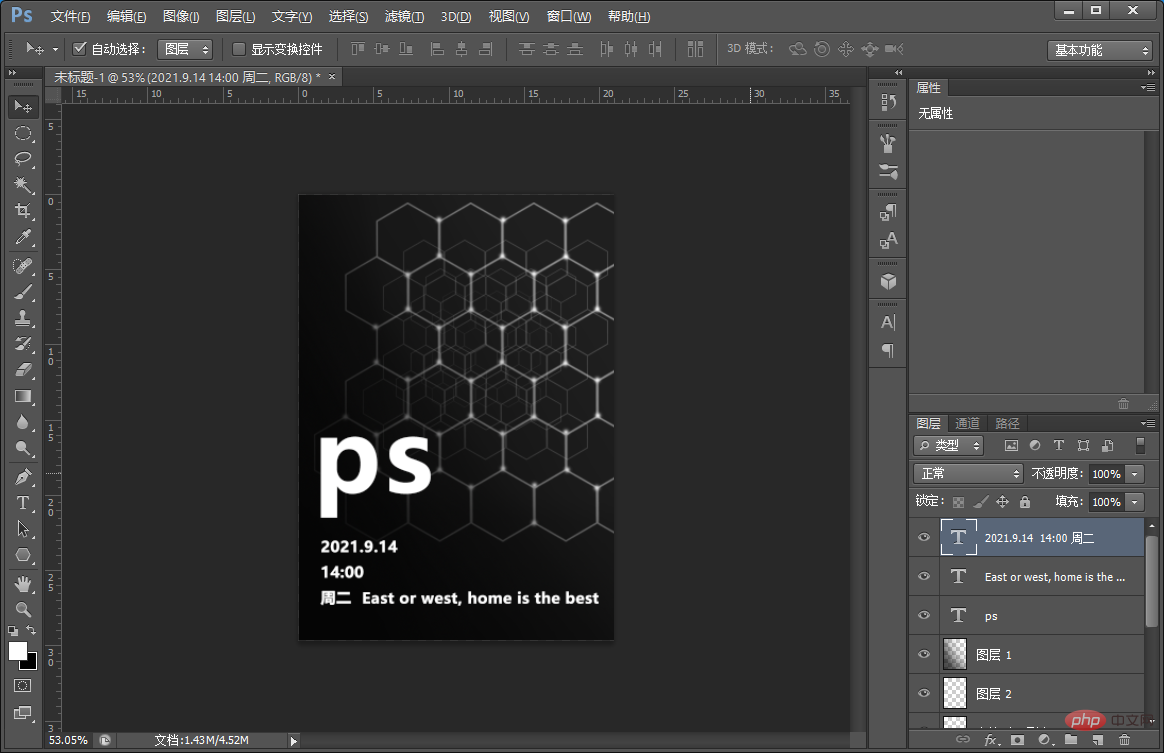
5、多边形图层不透明度设置数值参数,如下图。
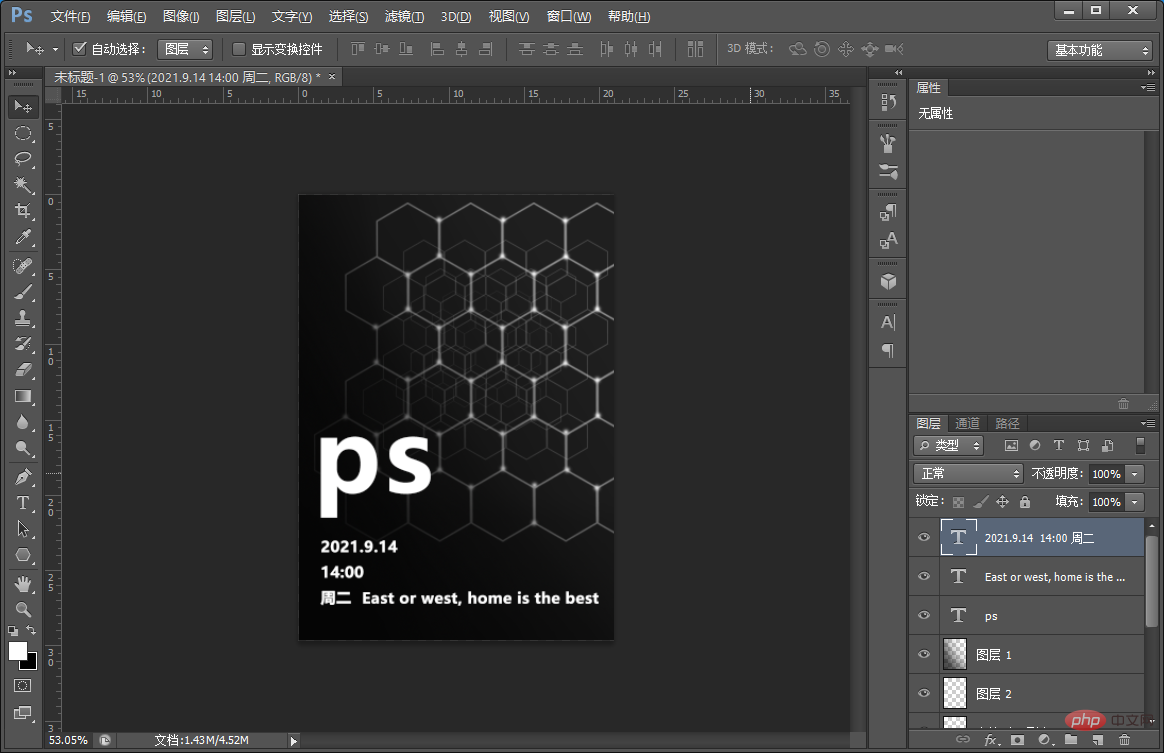
6、创建一个空白的图层,使用【渐变工具】划拉一次就行。
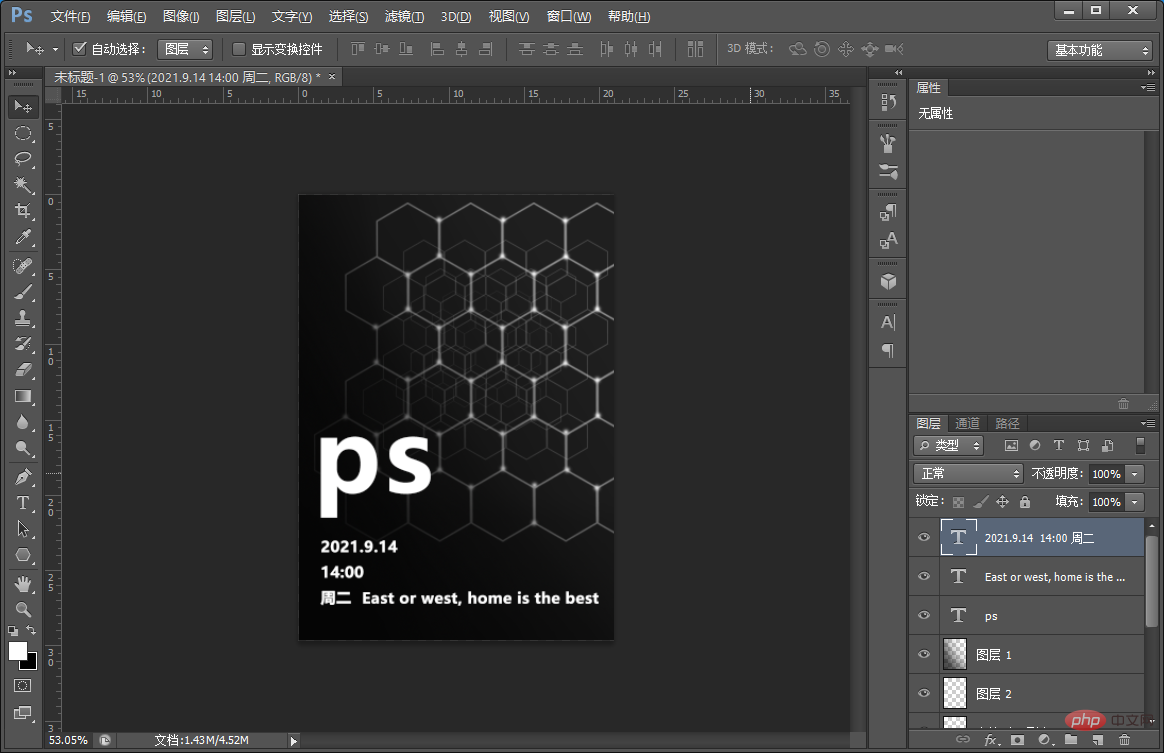
7、再创建一个空白新的图层,使用【画笔工具】选择柔软边,大小设置为30像素。
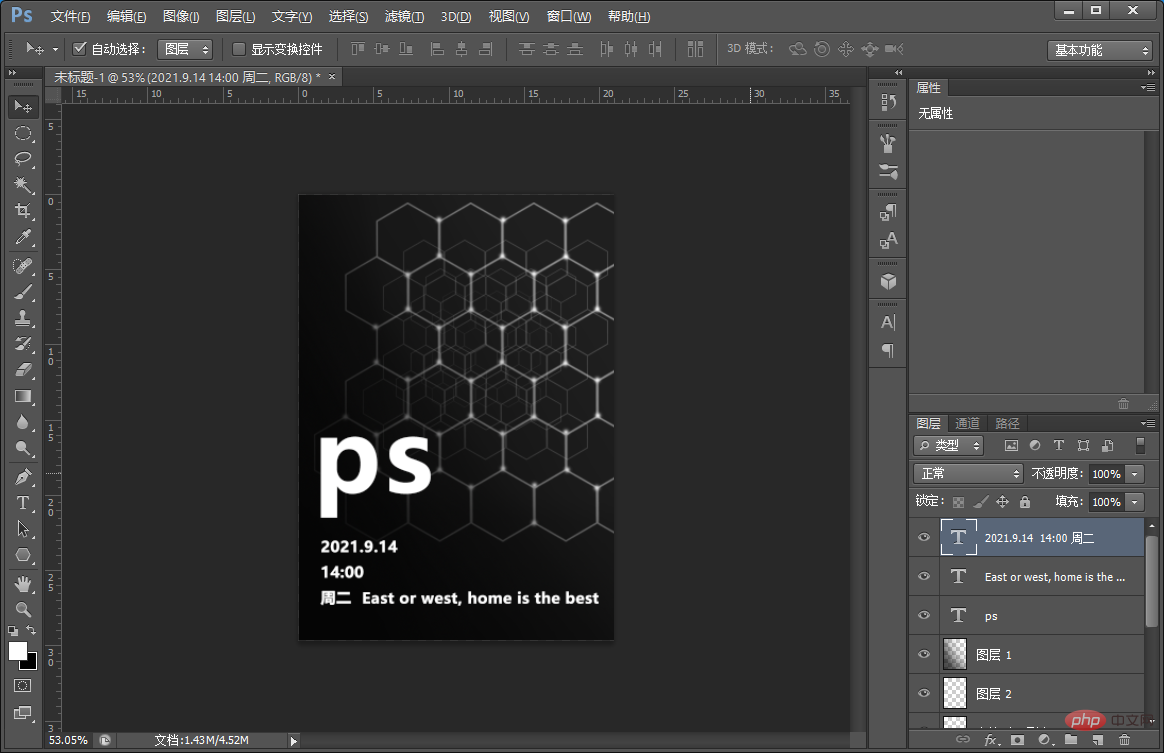
8、可以配上文案,效果完成。
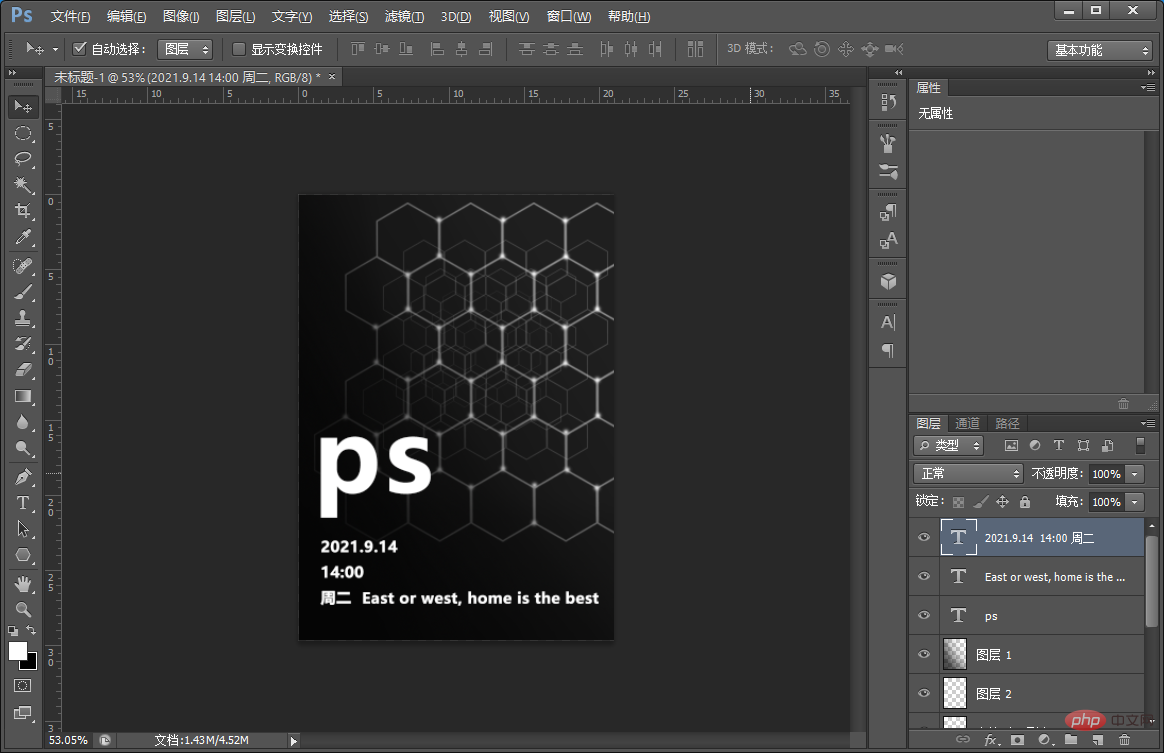
推荐学习:PS视频教程
以上就是新手篇:如何用ps多边形工具制作海报背景(分享)的详细内容,更多请关注知识资源分享宝库其它相关文章!
